Инструкция по установке и запуску Mitsubishi ASA
Материал из Mitsubishi Lancer Club F.A.Q.
1. Загружаем необходим(ый|е) файл(ы).
2. Запускаем. По умолчанию инсталлятор предлагает установить программу на диск D:.
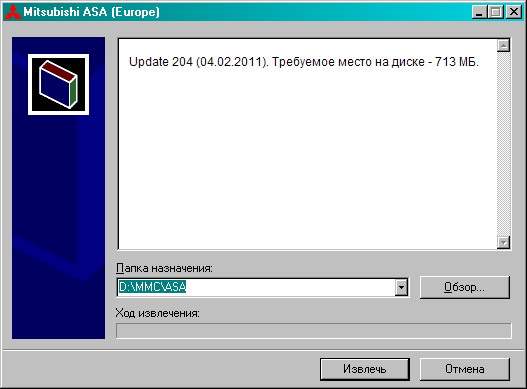
Если есть необходимое место на диске D: (будет указано в окне инсталлятора), то лучше с ним согласиться, иначе придется вручную исправлять конфигурационные файлы (см. п. 4).
3. После установки на рабочем столе появится ярлык "Mitsubish ASA (регион)".
Кликам ярлык - запустится Mitsubishi ASA. Можно работать.
4. Если для установки выбрали другой диск (например, E:), придется дополнительно сделать следующее:
Примечание: При изменении диска назначения оставляйте остальную часть пути нетронутой, например, E:\MMC\ASA.
4.1. В папке C:\WINDOWS открываем на редактирование файл ASAMAIN.ini.
4.2. В этом файле все вхождения D: меняем на E:.
4.3. Сохраняем файл, запускаем Mitsubishi ASA.
4.4. После запуска программы заходим в меню File, Setup, и в открывшемся окне в поле "Directory for user settigs" указываем путь E:\MMC\ASA\M..\Users (M.. - не меняем, может быть M00, M50, M60, M80 в зависимости от региона).
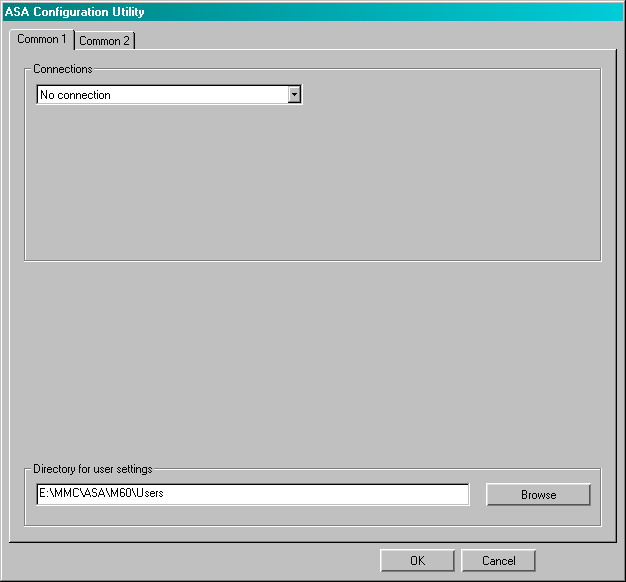
4.5. Нажимаем Ok, приложение перезапустится. Можно работать.
Если по какой-либо причине не отработал скрипт инсталлятора (например, нестандартное расположение системных папок, ограниченные права и т.д.), при запуске программы она может выдавать различные сообщения.
В этом случае открываем папку Диск:\MMC\ASA\asa_crk, в ней:
- Файл ASAMAIN.ini копируем в папку Windows (по умолчанию это C:\Windows);
- Если программа установлена на диск, отличный от D:, исправляем в этом файле пути (см. п. 4);
- Кликаем файл MMC.reg для 32-битной операционной системы либо MMC_X64.reg для 64-битной, соглашаемся с добавлением информации в реестр.
Внимание! Не пытайтесь обновлять Mitsubishi ASA через Интернет!
В процессе обновления программа предложит установить с CD новую версию оболочки (1.5.5.1), и удалит существующую базу!
Все вопросы по работе Mitsubishi ASA задаем на форуме.